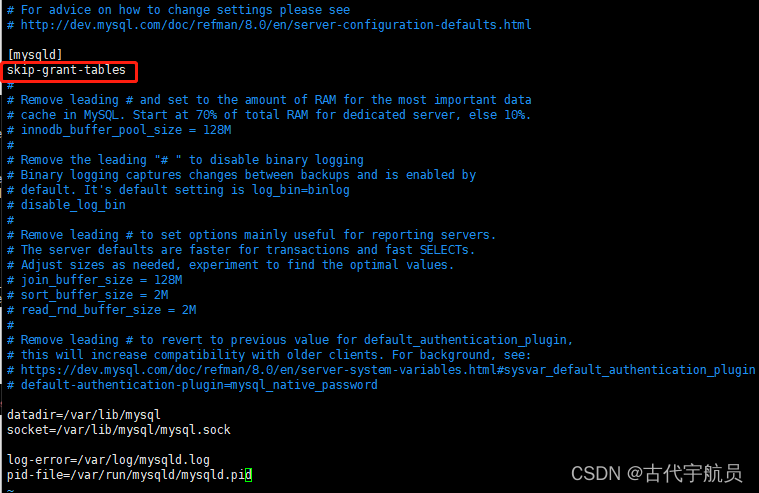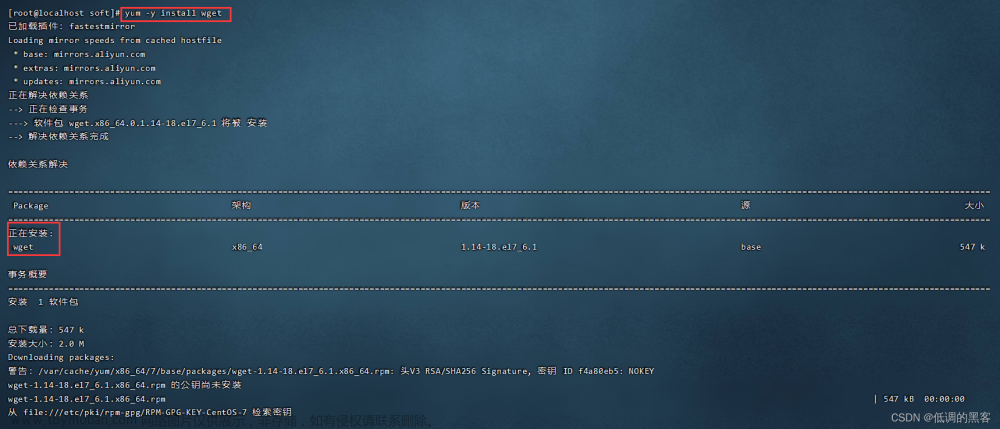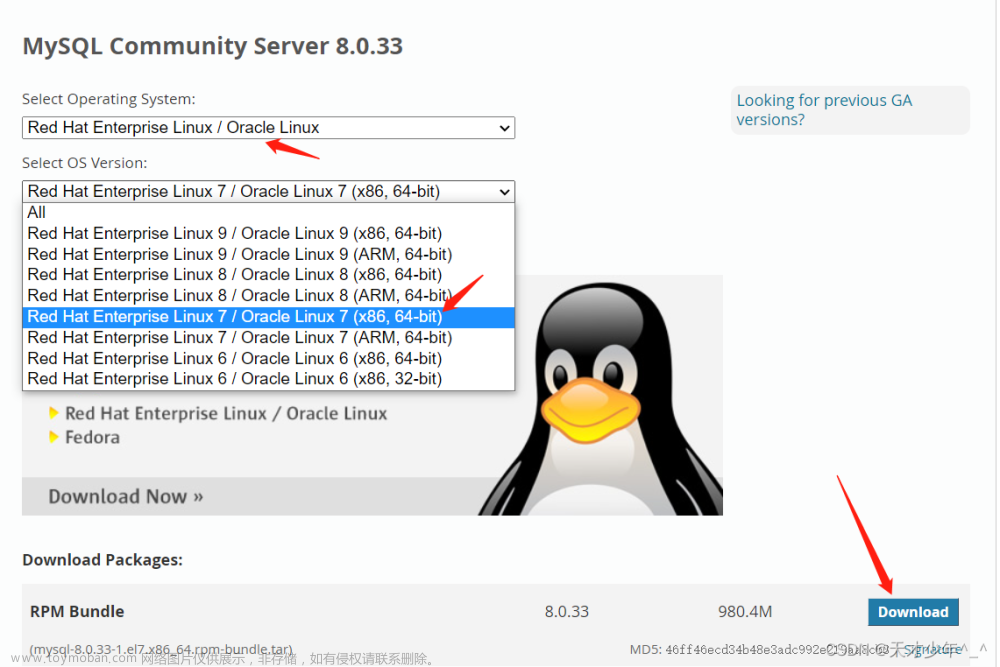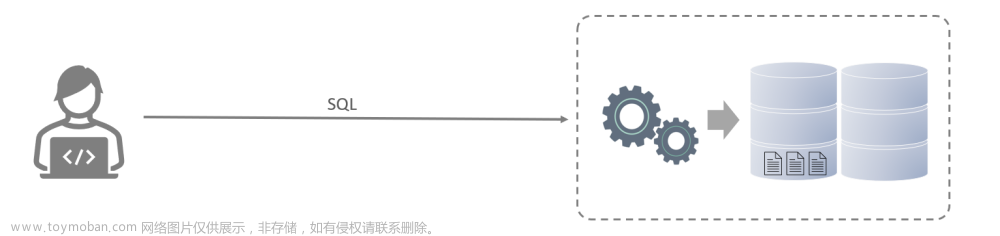2023新,centos7安装mysql8.0.25
1、下载rpm文件
进入到你想要的文件地址下文章来源地址https://www.toymoban.com/news/detail-674436.html
wget https://repo.mysql.com//mysql80-community-release-el7-9.noarch.rpm
# 直接下载,不下载安装包,根据yum自己下载
yum -y install mysql80-community-release-el7-9.noarch.rpm
2、安装
# 下载了安装包的
yum localinstall mysql57-community-release-el7-9.noarch.rpm
# 安装
yum -y install mysql-community-server
3、配置my.cnf
vim /etc/my.cnf
[mysqld]
# 设置3306端口
port=3306
# 设置mysql数据库的数据的存放目录
datadir=/var/lib/mysql
socket=/var/lib/mysql/mysql.sock
log-error=/var/log/mysqld.log
pid-file=/var/run/mysqld/mysqld.pid
# 允许最大连接数/
max_connections=10000
# 允许连接失败的次数。这是为了防止有人从该主机试图攻击数据库系统
max_connect_errors=10
# 服务端使用的字符集默认为UTF8
#character-set-server=UTF8
# 创建新表时将使用的默认存储引擎
default-storage-engine=INNODB
# 默认使用“mysql_native_password”插件认证
default_authentication_plugin=mysql_native_password
# 密码设置,新版本好像无法直接使用命令降低密码复杂度
plugin-load-add=validate_password.so
validate-password=FORCE_PLUS_PERMANENT
[mysql]
# 设置mysql客户端默认字符集
default-character-set=utf8
[client]
# 设置mysql客户端连接服务端时默认使用的端口
port=3306
default-character-set=utf8
user=mysql
4、启动查看重启服务
#启动并开机自启
systemctl enable --now mysqld
# 启动服务
systemctl start mysqld
# 查看服务状态
systemctl status mysqld
# 重启mysql
systemctl restart mysqld
# 关闭服务
systemctl stop mysqld
5、登入mysql并修改密码
# 查看临时密码
grep "password" /var/log/mysqld.log
# 登录输入密码
mysql -u root –p
#先修改一次正常复杂密码
ALTER USER 'root'@'localhost' IDENTIFIED [WITH mysql_native_password] BY 'Root123456!';
# 在修改配置降低密码复杂度
set global validate_password.policy=LOW;
set global validate_password.length=6;
# 再次修改密码
ALTER USER 'root'@'localhost' IDENTIFIED [WITH mysql_native_password] BY '123456';
# 刷新
FLUSH PRIVILEGES;
6、修改可以远程登录
# 在mysql里运行
# 旧版本可以 GRANT ALL PRIVILEGES ON *.* TO 'root'@'%' IDENTIFIED BY '1234' WITH GRANT OPTION;
# 创建一个root用户,密码为123456
CREATE USER 'root'@'%' IDENTIFIED [WITH mysql_native_password] BY '123456';
# root 用户赋予 外部访问权限
GRANT ALL PRIVILEGES ON *.* TO 'root'@'%';
# 这样就可以完美的在外网登录到mysql了
flush privileges;
文章来源:https://www.toymoban.com/news/detail-674436.html
到了这里,关于2023新,centos7安装mysql8.0.25的文章就介绍完了。如果您还想了解更多内容,请在右上角搜索TOY模板网以前的文章或继续浏览下面的相关文章,希望大家以后多多支持TOY模板网!